

写真の揃え方
PTA広報誌(小学校広報誌、PTAだより)を作る上で発行時期に関係なくいつでも必ず必要であり、紙面のメインになるとも言える写真や画像。
ここではより良いPTA広報誌(小学校広報誌、PTAだより)を制作するために写真を揃えるポイントをご紹介します!
まずはPTA広報誌でよく使われる定番写真を見ていきましょう!
PTA広報誌に載せる定番写真といえば

・入学式や卒業式
・運動会や体育祭
・遠足や課外活動(校外学習)
・修学旅行や研修旅行
・学習発表会や学芸会
・音楽会や合唱コンクール
・校長先生や教頭先生
・担任など先生たち
・保健の先生や事務員さん
・PTA会長やPTA部員
など


先にレイアウトを決めて
写真の種類・必要枚数を決める
先にレイアウトを進めて写真や原稿が用意出来次第、
そのレイアウトに写真と原稿を当てはめるという流れにすると
写真選びもスムーズに行えますし、新たに撮らなければならない写真も把握することができます。
写真の使用許可を前もってとる
写真に子どもたちや親の顔が写っている場合、
写真をPTA広報誌に載せても良いか前もって写っている人に確認しましょう。
たくさんの人が目にするPTA広報誌ですから、やはり顔を載せられることに抵抗がある方もいらっしゃいます。
写真の使用許可を取らないまま、PTA広報誌作りを進めてしまい、
後々、写真が使えない!なんてことになった際に写真の差し替えをするのは一苦労。
必ず写真を選ぶ時に前もって写真を使って良いのか確認しましょう。
先生の写真を準備する
新入生の保護者の皆様に先生方の顔とお名前を紹介したり
クラス替えで担任の先生が誰になったかをお知らせするために
先生の写真が必要になるかと思います。
忙しい先生方の時間をぬって撮影に付き合っていただくのも大変です。
過去のPTA広報誌でも先生紹介をしている場合が多いので
引継ぎの時にもらったデータや紙面を確認してみましょう。
過去の写真でも使い回しが効きそうなものはどんどん使ってしまいましょう!
足りない先生の写真だけ撮るようにすることで時間も労力も削減出来るでしょう。
先生に思い切って自撮りをお願いする
先生に撮影の時間をなかなか取ってもらえず
何度も何度も学校へ足を運ぶのはとても苦労することと思います。
そんな時は思い切って先生同士での撮影協力をお願いしてみてはいかがでしょうか?
今はスマホで撮影した写真でも十分に印刷に使用できます。
先生方も自分たちの空いている時間を使ってできれば負担も軽減できることと思います。
快諾いただいた際は
・どの先生も同じ場所で撮影していただく
例えば背景はできるだけ何もない白い壁の前に立って撮影する
・撮影する部分を統一する
どの先生を撮影する場合も腰から上が入るように、頭の上に少しスペースをとっておく
・照明を統一する
撮影場所の蛍光灯はつけた状態で撮影
を事前にお伝えし、お願いしてみてはいかがでしょう。
見本などを見せてあげるとより良いかもしれません。
撮影の注意点
iPhoneで撮影する場合
最近のiPhoneなら先生紹介やPTA役員紹介などアップで撮影するようなものでしたら問題なく撮影が可能です。設定・撮影時は以下にご注意ください。
設定
iPhoneで撮る場合は拡張子(=ファイルの末尾に付いている記号。例、.jpg .png)をJPG形式にしておきましょう。最近のiPhoneはHEIC形式(iOS11以降)を導入しているためパソコンに写真を送っても画像が表示されないことがあります。
HEIC形式をJPG形式に変更する①設定から「カメラ」を選択します。
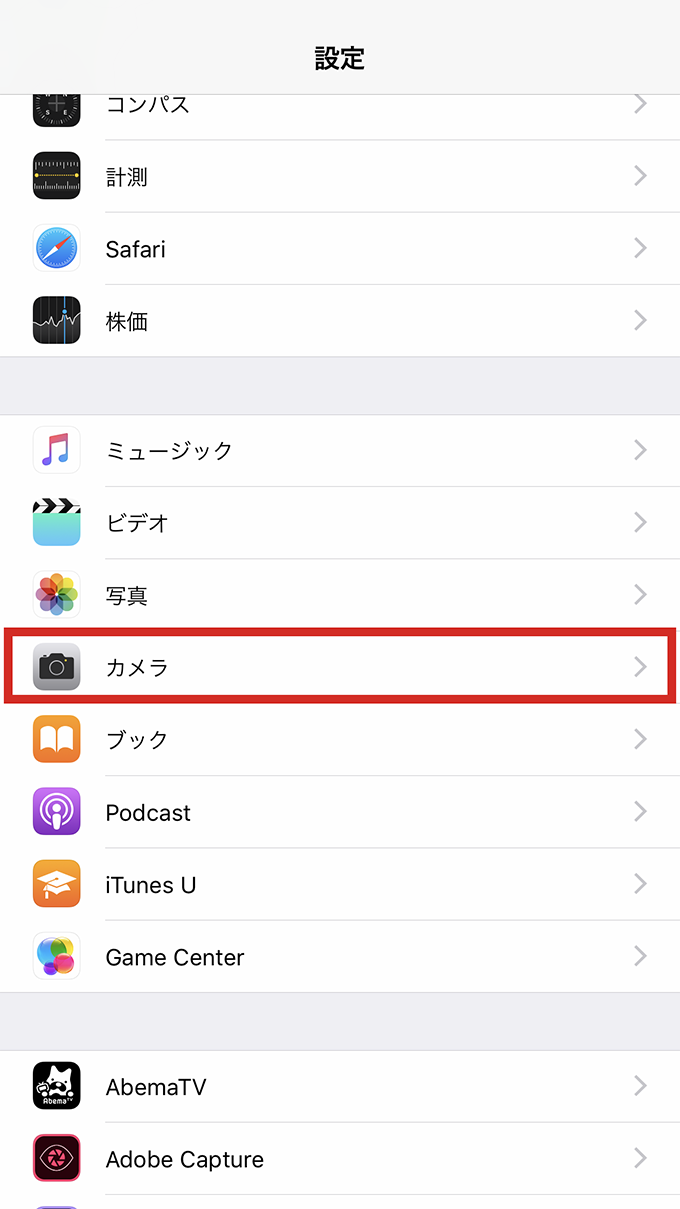
②「フォーマット」を選択します。
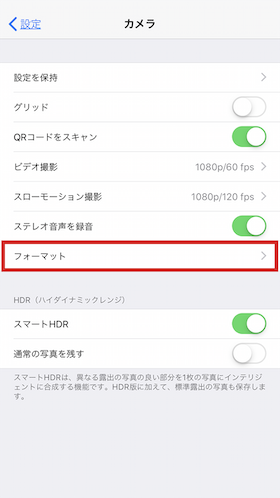
③「互換性優先」を選択して完了です。
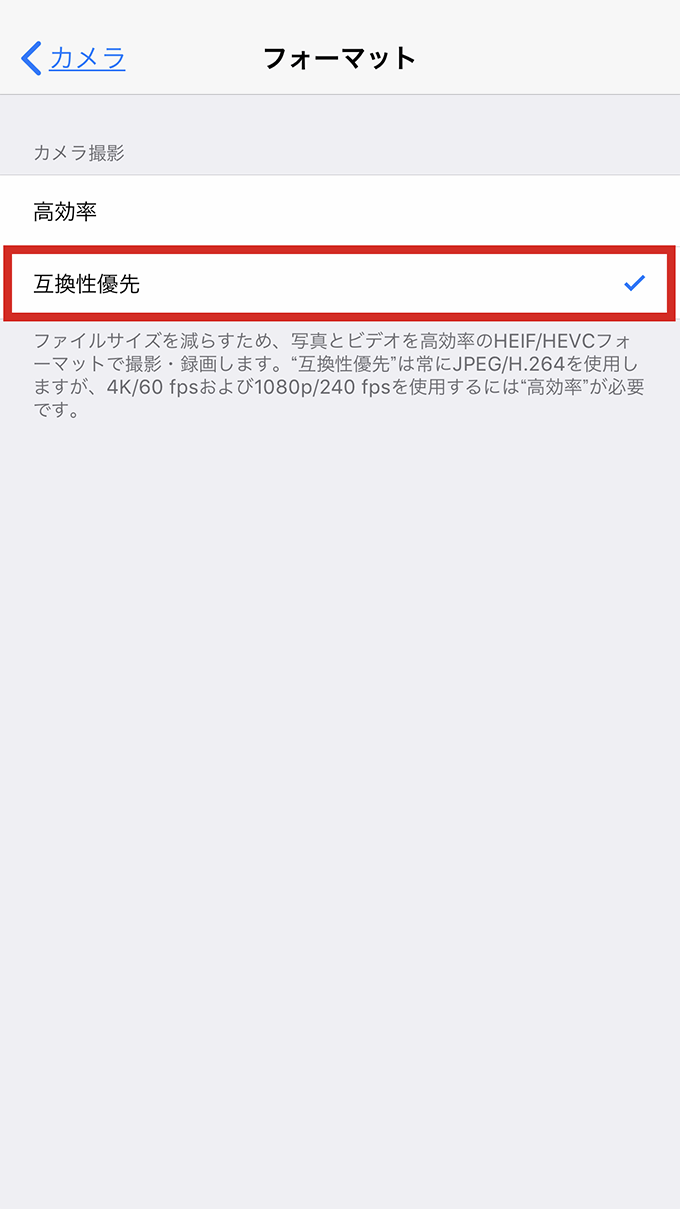
撮影

今回は先生紹介やPTA役員紹介など個人をiPhoneで撮影する場合のポイントをご紹介いたします!まずカメラを起動したら以下を確認しましょう。
①カメラモードが「写真」になっている。「ポートレート」や「スクエア」は使用せず、通常の「写真」モードで撮影してください。
②ズームはなるべく控える。画像がボケてしまう可能性がありますのでズームの使用はなるべく控えましょう。もしズームを使う場合は×2倍までにしましょう。
③LIVEオフにする。 ④フィルターは使わない。フィルターに限らず、画像加工アプリなどでの加工も避けましょう。フィルターなどで加工をすると印刷に適さない画像サイズになってしまいます。必ず加工なしで撮影しましょう。
以上が確認できたら撮影にうつります!
✕ 悪い例
 CHECK① 人物が中心にきていない。
CHECK① 人物が中心にきていない。
人物が中心にきておらず、肩がはみ出てしまっています。こうなってしまうとトリミング(=画像の不必要な部分を切り取ること。)がしづらくなってしまいます。
CHECK② 背景に物が写り込んでしまっている。主役はあくまで人物です
○ 良い例
 POINT① 背景はシンプルに!
POINT① 背景はシンプルに!
白い壁などを背景にして撮るようにしましょう。複数の先生、PTA役員が紙面に載る場合、背景を統一して撮影することでレイアウトに統一感が出ます!
POINT② 腰あたりから上を撮影する。腰あたりから上が写るように撮影しましょう。また、人物が中心にきているか?頭、肩が画面からはみ出ていないか?このあたりも確認しながら撮影しましょう。
POINT③ 頭上に余白を付ける画面いっぱいに顔を写すのではなく、頭の上に少しスペースをとっておくと、レイアウト時に他の人とのバランスをとるのに便利です。
POINT④ ステキな笑顔で!以上のポイントに気をつけてステキな笑顔で!パシャリ!
 ホームに戻る
ホームに戻る
 電話でお問合せ
電話でお問合せ03-5961-4565受付時間10-19時(土日祝休)

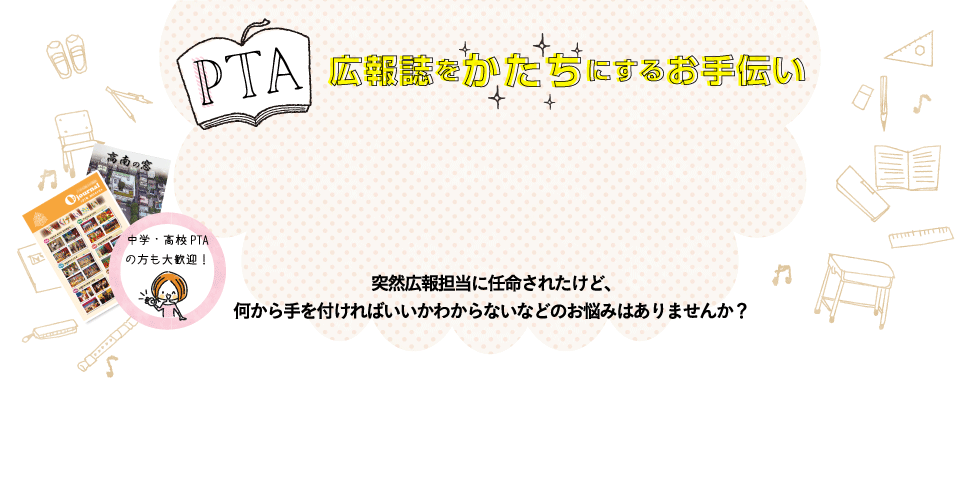






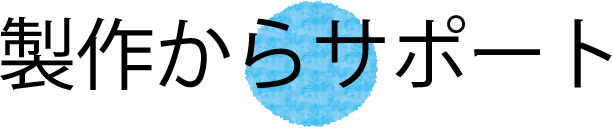



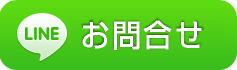 LINEで簡単お問合せ♪
LINEで簡単お問合せ♪